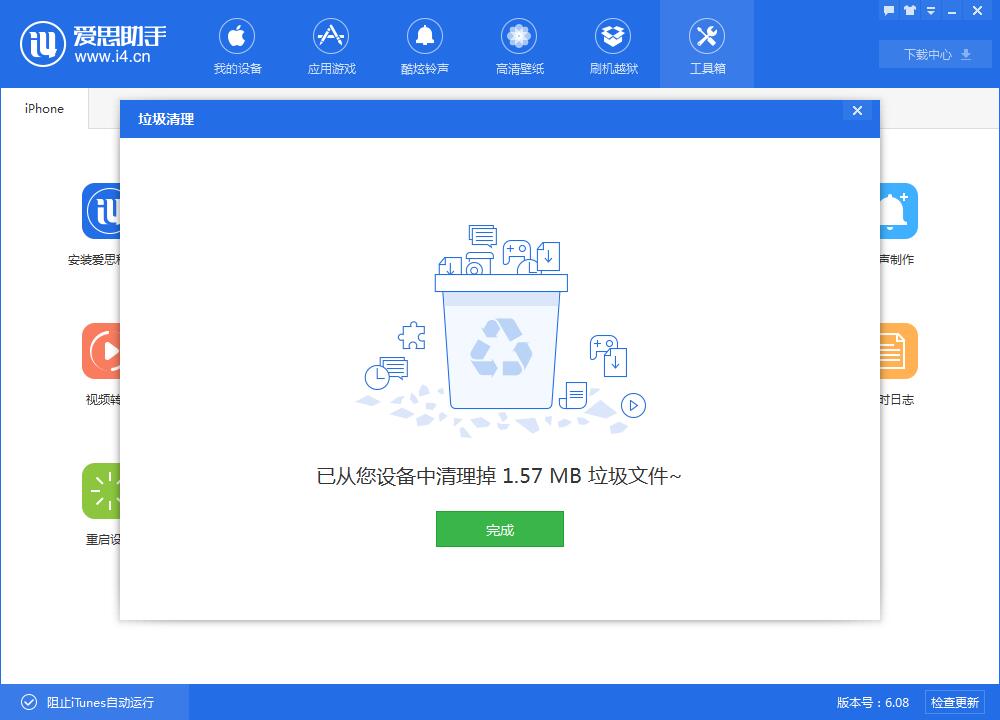导读如今使用IT数码设备的小伙伴们是越来越多了,那么IT数码设备当中是有很多知识的,这些知识很多小伙伴一般都是不知道的,就好比最近就有很多
如今使用IT数码设备的小伙伴们是越来越多了,那么IT数码设备当中是有很多知识的,这些知识很多小伙伴一般都是不知道的,就好比最近就有很多小伙伴们想要知道【爱思助手】iOS8.4.1清理垃圾教程,那么既然现在大家对于【爱思助手】iOS8.4.1清理垃圾教程都感兴趣,小编就来给大家分享下关于【爱思助手】iOS8.4.1清理垃圾教程的一些信息吧。
很多使用iPhone的用户发现手机容量越来越不够用了,那么iOS8.4.1怎么清理垃圾呢?其实很简单,用爱思助手就能一键清理系统垃圾啦。下面小编就来教大家iOS8.4.1下清理系统缓存垃圾教程。
第一步,打开爱思助手,如果没有安装爱思助手,点击这里下载安装;
第二步,在设备与电脑连接好之后,我们点击爱思助手上面的工具箱按钮;
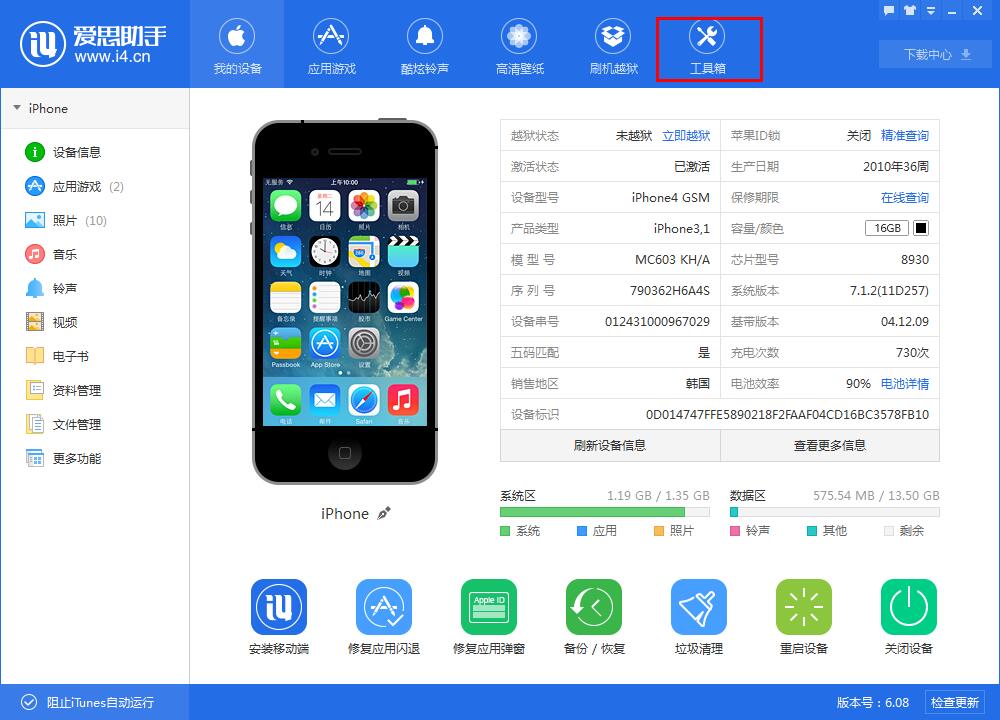
第三步,在工具箱的功能一栏中,找到“清理垃圾”,点击即可进入清理垃圾的界面;
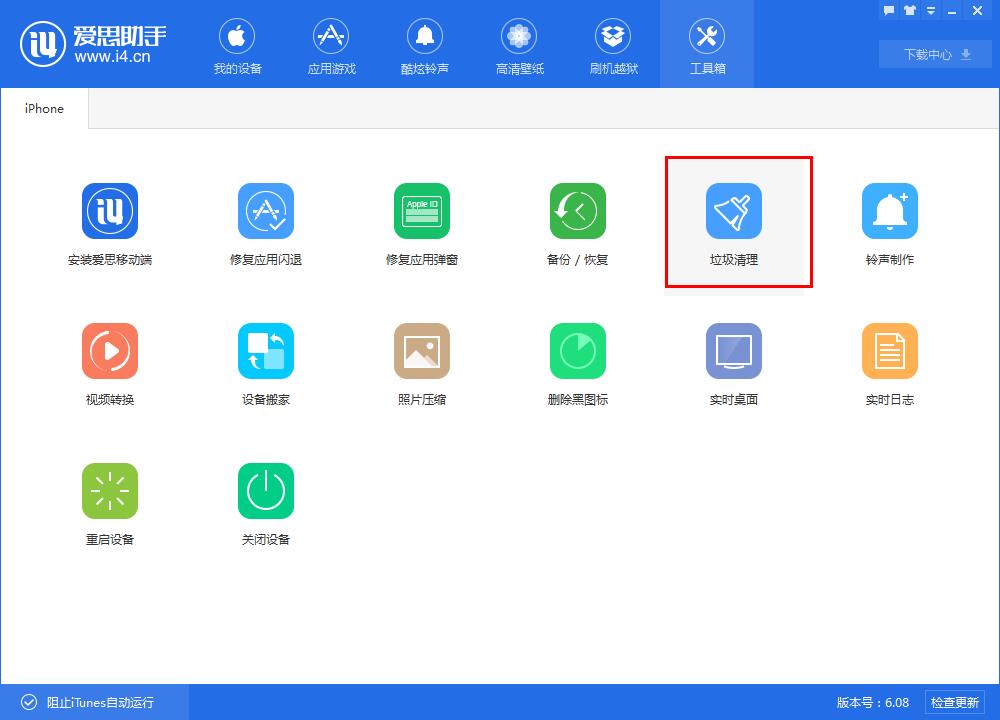
第四步,进入到清理垃圾的界面后,按照屏幕上方的提示点击“立即扫描”;

第五步,然后我们就来到了扫描选项界面,我们可以看到爱思助手将会在这几个选项里进行扫描,来找到需要清理出去的垃圾。我们可以全选,也可以选择性的清除我们不想要的垃圾;
第六步,扫描完成以后,我们就可以点上面的“立即清理”;
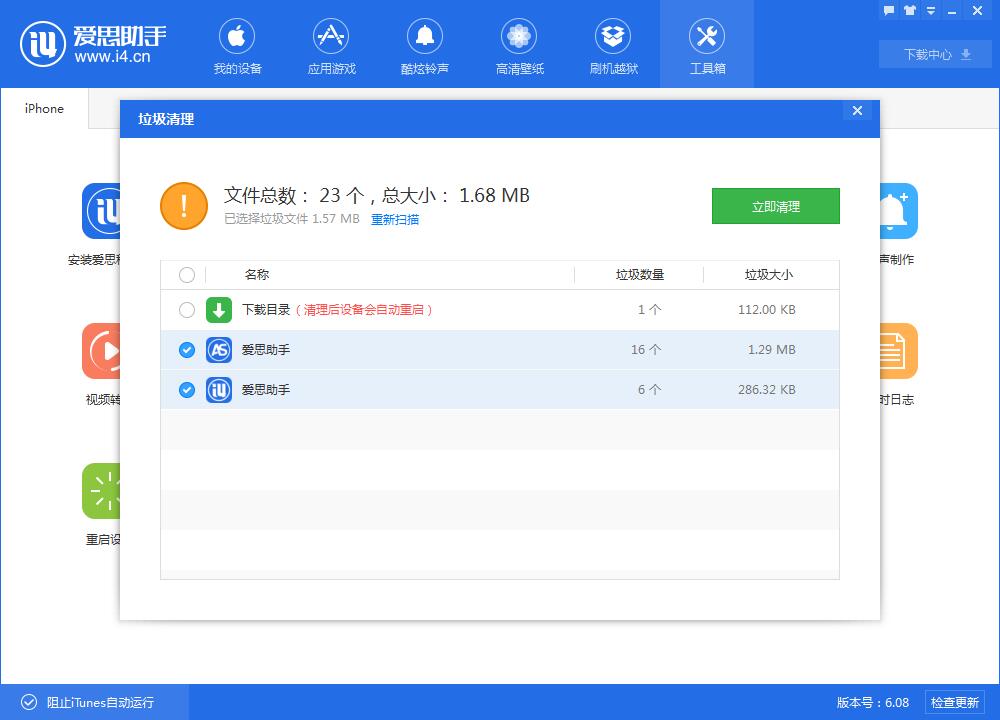
这时候爱思助手就开始在这些选项里扫描垃圾内容啦。扫描需要一段时间,大家耐心等待即可;
看,完成了,我们的手机已经被清理干净啦。